このページでは
エクセルの一つのシート全体を
1アクションだけでコピーして
同一内容のシートを
複製する方法を説明しています。
例えばエクセルで
1月分の予定表を作成した場合に
シート全体をごっそりコピーしてしまえば
1年分の予定表は
追加したシートに貼り付けを
繰り返すだけで完成します。
この方法は
作成した表だけをコピーするよりも
簡単かつ確実に編集不要で
同一の複製ができ時短になります。
◆説明
エクセルで同じ表を複数作成する場合に
作成した部分だけ
コピー→貼付けを実行すると
列や行の幅が変わってしまうことがあります。
これを1つづつ調整するのは大変です。
エクセルのワークシート全体を選択して
コピペすれば
全く同じサイズで簡単に複数の表を作成できます。
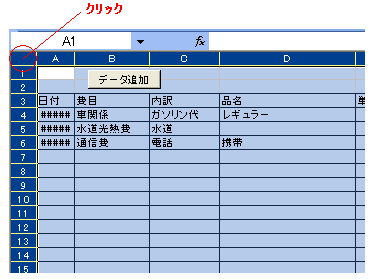
エクセルのワークシート全体を
選択するのは超簡単!
列番号と行番号が交差する
左上端のセルをクリックします。
これだけでOK!
または「Ctrl」と「A」のキーを
同時に押せばOKです。
この方法では、
作成したボタンなども同一位置に作成されます。
手を加えるのは
シートを追加して貼り付けした後に
必要であればシート名を変えることと
月別の表であれば月名を変更するだけで良いです。
初めてエクセルを利用する方であれば
作成した表の範囲を指定して
コピーする方法になるかと思いますが
これは、
それよりもかなり簡単なのでお試しください。